creo4.0绘制空间曲线(产品设计细节设计)
本文作者(原创):钟日铭
作者编著有超百本CAX(AutoCAD、UG NX、Creo、Mastercam、ProE、CAXA电子图版等)图书教材,为多家知名出版社的签约作者。
在很多CAD软件中,延长曲线都有专门的工具命令。而在Creo、ProE中,有些人找啊找却困惑了,该用哪个工具命令来延长图形空间中的一条曲线呢?
在这里,本文介绍一个可以延长曲线的操作技巧,其方法如下。
(1)假设已经存在如图1所示的一条曲线,先在图形窗口中选择曲线,接着按Ctrl C快捷键,再按Ctrl V,此时进入粘贴曲线的设置,可以看到功能区出现"曲线:复合"选项卡,以及看到选定曲线的两个端点各显示有一个控制圆点,如图2所示。

图1
说明:选择的是曲线几何,而不是曲线特征。想一想,为什么是这样呢?
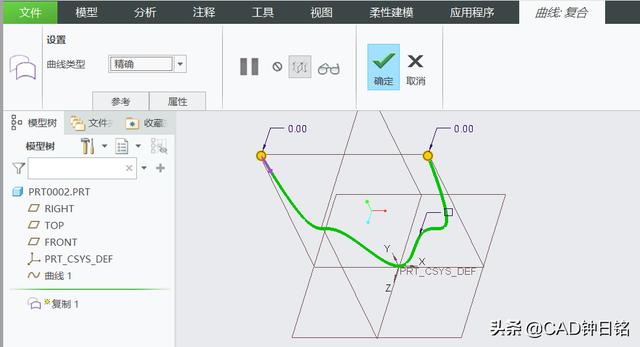
图2
(2)使用鼠标左键拖动所需的控制圆点可以延伸此曲线(延长或缩短),亦可按住Ctrl键的同时拖动控制圆点以随意延伸。拖动控制圆点延伸曲线后,可以通过双击延伸尺寸来设定精确的延伸尺寸,如图3所示,正值延长曲线,负值缩短曲线。注意:有些曲线由于斜率原因可能无法延伸。

图3
右击所需控制圆点则可以选择延伸方式,如图4所示。
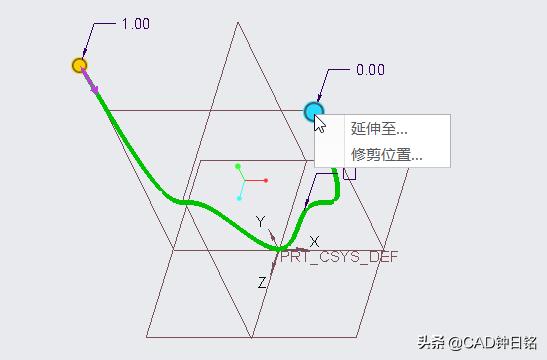
图4
曲线类型可以为"精确",还可以是"逼近",如图5所示。

图5
(3)在"曲线:复合"选项卡中单击"确定"按钮,复制并延伸曲线的参考效果如图6所示。

图6
阅读完,如果觉得有用,那么点击"关注"和点赞是对作者的一种尊重和鼓励。
更多Creo与其他CAD知识,敬请关注我的今日头条号"CAD钟日铭"。
本文由CAD钟日铭原创,欢迎关注,带你一起长知识!好文章创作、分享不易,欢迎赞赏,谢谢!
,免责声明:本文仅代表文章作者的个人观点,与本站无关。其原创性、真实性以及文中陈述文字和内容未经本站证实,对本文以及其中全部或者部分内容文字的真实性、完整性和原创性本站不作任何保证或承诺,请读者仅作参考,并自行核实相关内容。文章投诉邮箱:anhduc.ph@yahoo.com






